如何在 Windows 11 PC 上调整触摸板手势
admin
2023-08-01 19:49:02
0次
如何在 Windows 11 PC 上调整触摸板手势
第 1 步:同时按下键盘上的Win + I键以打开设置应用程序。
第 2 步:点击设置窗口左侧的蓝牙和设备。
第 3 步:向下滚动页面并选择右侧的触摸板,如下面的屏幕截图所示。
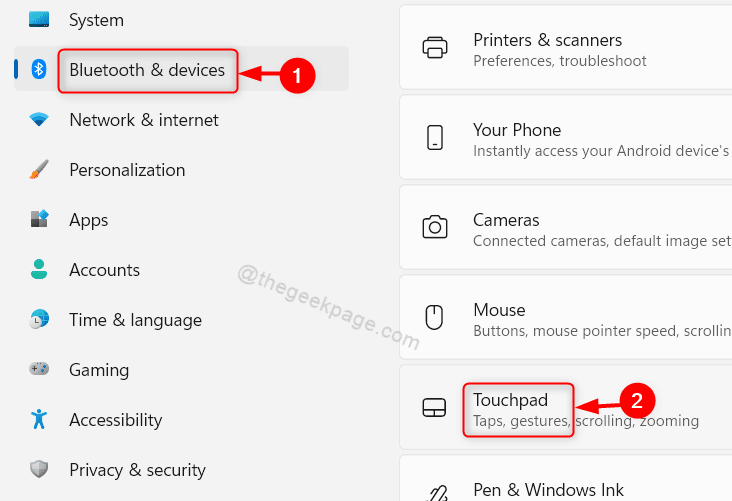
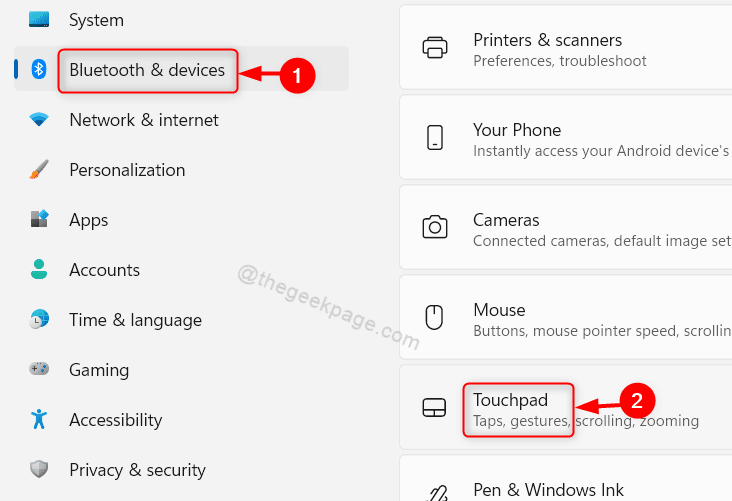
步骤 4:单击触摸板切换按钮以启用或禁用系统上的触摸板功能,如下所示。
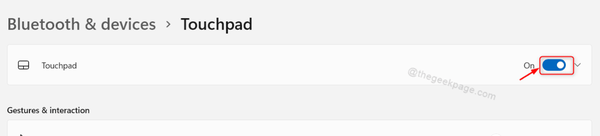
![]()
第 5 步:单击手势和交互部分中的滚动和缩放。
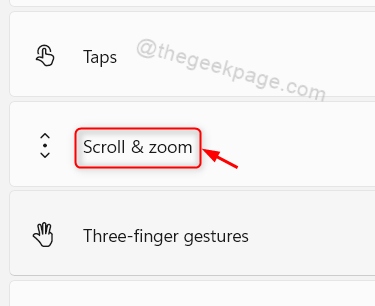
![]()
第 6 步:点击拖动两根手指滚动和捏合缩放复选框以启用或禁用触摸板上的滚动和缩放功能,如下所示。
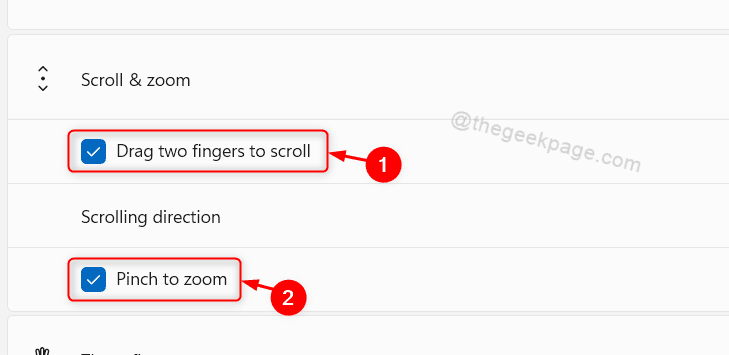
![]()
第七步:然后,点击三指手势。
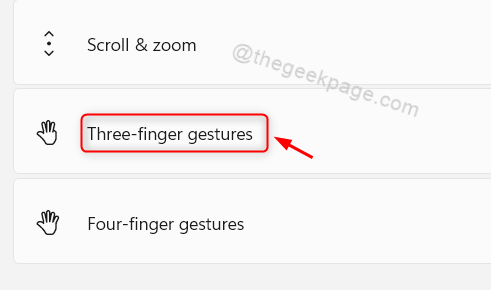
![]()
第 8 步:单击切换应用程序并显示桌面下拉按钮,如下所示。
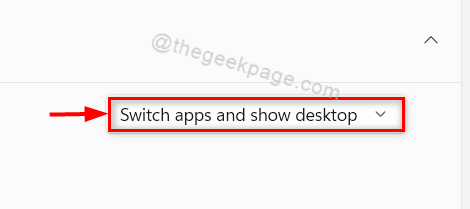
![]()
第 9 步:然后,如果您想根据您的要求从下拉列表中选择任何一个。
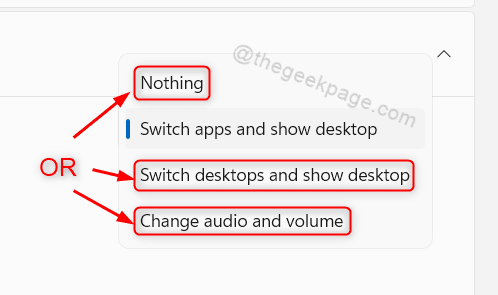
![]()
第 10 步:现在,点击四指手势,如下图所示。
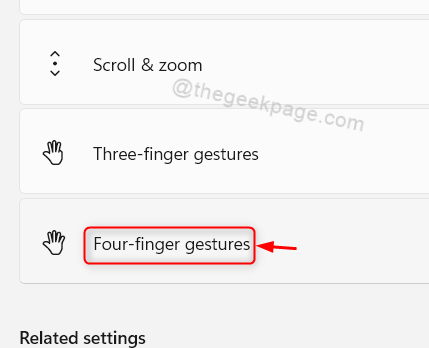
![]()
第 11 步:单击切换应用程序并在四指手势下显示桌面下拉按钮,如下所示。
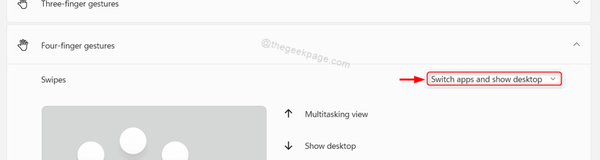
![]()
第 12 步:然后,根据您的要求从下拉列表中选择任一选项。
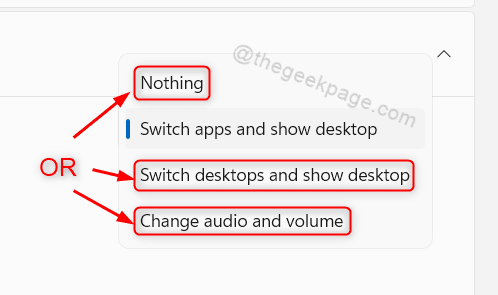
![]()
第 13 步:您甚至可以尝试探索触摸板下的其他设置,例如光标速度、更多触摸板设置等。
步骤 14:关闭触摸板设置窗口。
这是您如何启用/禁用/更改触摸板中的设置,这将帮助用户在 Windows 11 系统上使用触摸板时作为快捷方式。
相关内容
热门资讯
Windows 11 和 10...
Windows 11/10 文件夹属性中缺少共享选项卡 – 已修复
1.检查共享选项卡是否可用
右键...
Radmin VPN Wind...
Radmin VPN 是一款免费且用户友好的软件,旨在牢固地连接计算机以创建一个有凝聚力的虚拟专用网...
如何修复 Steam 内容文件...
Steam 内容文件锁定是当您的 Steam 文件无法自行更新时出现的错误。解决此问题的最有效方法之...
在 Windows 11 中打...
什么是链路状态电源管理?
您可以在系统控制面板的电源选项中看到链接状态电源管理。它是 PCI Exp...
事件 ID 7034:如何通过...
点击进入:ChatGPT工具插件导航大全 服务控制管理器 (SCM) 负责管理系统上运行的服务的活动...
Hive OS LOLMine...
目前不清退的交易所推荐:
1、全球第二大交易所OKX欧意
国区邀请链接: https://www.m...
在 iCloud 上关闭“查找...
如果您是 Apple 的长期用户,您肯定会遇到过 Find My 应用程序,它本机安装在 iPhon...
iPhone 屏幕上有亮绿色斑...
iPhone 是市场上最稳定的智能手机之一,这主要归功于专为它们设计的 iOS 操作系统。然而,他们...
balenaEtcher烧录后...
balenaEtcher烧录后u盘或者内存卡无法识别不能使用的解决方法想要恢复原来的方法,使用win...
farols1.1.501.0...
faro ls 1.1.501.0(64bit)可以卸载,是一款无需连接外部PC机或笔记本计算机即可...
